Cara Memainkan Tayangan Gambar di Windows 10 dari Folder
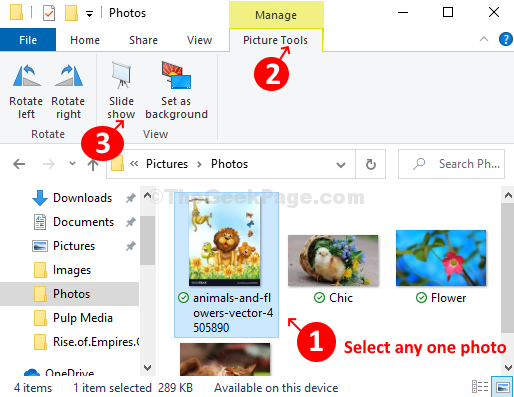
- 2850
- 293
- Noah Torp
Pilihan tayangan gambar gambar sebelum ini dilancarkan dengan Windows Me, di mana anda boleh memainkan tayangan slaid imej yang disimpan dalam folder gambar saya. Walau bagaimanapun, Windows 10 telah mengubah perkara sedikit dan kini membolehkan anda bermain tayangan slaid gambar melalui File Explorer. Ini adalah perkara yang menarik untuk dilakukan, terutama bagi mereka yang ingin melihat imej dalam tayangan slaid. Mari kita lihat bagaimana.
Cara Memainkan Tayangan Gambar di Windows 10 dari File Explorer
Langkah 1: Tekan Kekunci windows + e Bersama -sama di papan kekunci anda untuk melancarkan Penjelajah fail. Sekarang, buka mana -mana folder yang mengandungi anda gambar atau imej. Di sini kami membuka Gambar folder dalam Gambar.
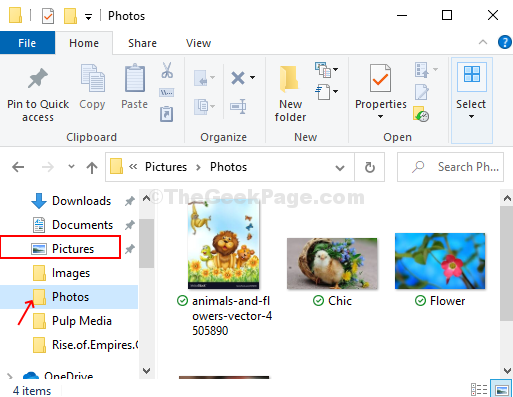
Langkah 2: Pilih mana -mana foto dan di bahagian atas skrin anda akan melihat pilihan yang dipanggil Alat gambar Terletak di bawah Mengurus. Ini akan membuka sub-seksyen di bawahnya dengan empat pilihan, salah satunya adalah Tayangan slaid. Klik pada Tayangan slaid pilihan dan ia akan memulakan tayangan slaid dengan semua foto anda di Gambar folder.
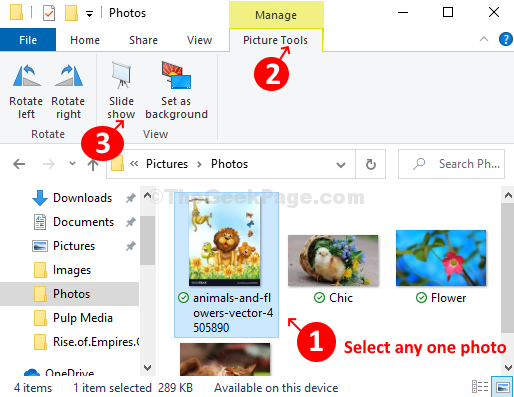
*Catatan - Anda mesti memilih mana -mana satu foto dan ia akan memainkan semua foto dalam folder dalam tayangan slaid. Tetapi jika anda tidak memilih apa -apa, ia tidak akan memainkan tayangan slaid.
Langkah 3: Tetapi, jika anda ingin memainkan tayangan slaid dengan hanya foto atau imej tertentu dalam folder, anda juga boleh melakukannya. Cukup pegang Ctrl Kunci pada papan kekunci anda dan gunakan tetikus anda untuk mengklik dan pilih foto yang ingin anda gunakan dalam tayangan slaid. Ia akan memberikan yang sama sekali lagi Alat gambar pilihan di bahagian atas halaman di bawah Mengurus dan empat pilihan yang sama dengan salah satu daripada mereka menjadi Tayangan slaid pilihan. Klik pada pilihan tayangan slaid untuk memulakan tayangan slaid dengan hanya gambar yang dipilih.
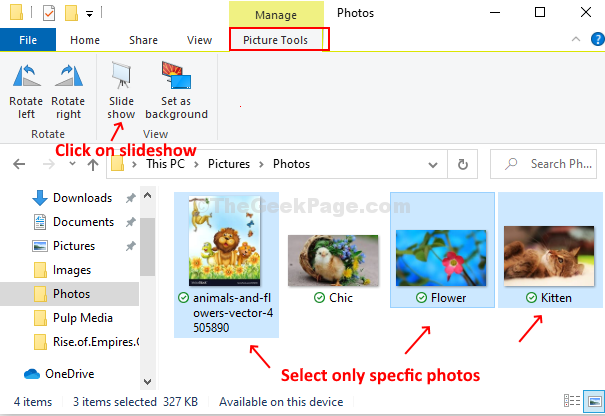
Langkah 4: Apabila tayangan slaid mula bermain, klik kanan pada mana-mana foto yang dipaparkan untuk mengawal kelajuan main balik, anda boleh Jeda main balik, pergi ke Seterusnya gambar, pergi Kembali, Shuffle, Dan bahkan Keluar.
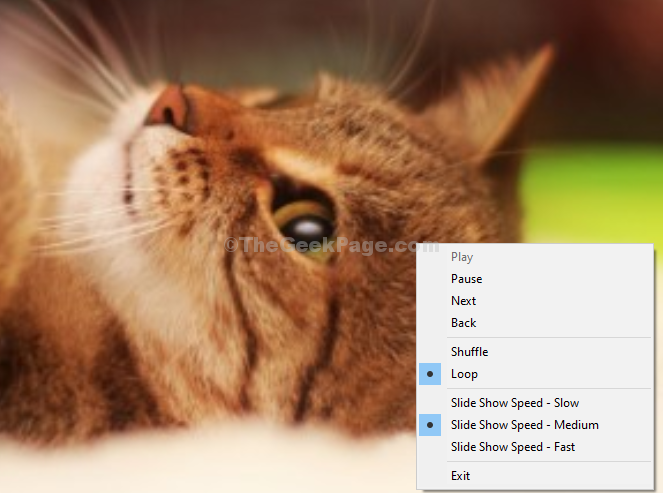
Sila ambil perhatian bahawa anda hanya boleh mengawal imej statik melalui File Explorer.
- « Cara Melumpuhkan Sokongan Touchpad Windows 10
- Cara menetapkan aplikasi atau fail untuk dilancarkan secara automatik semasa permulaan di Windows 10 »

